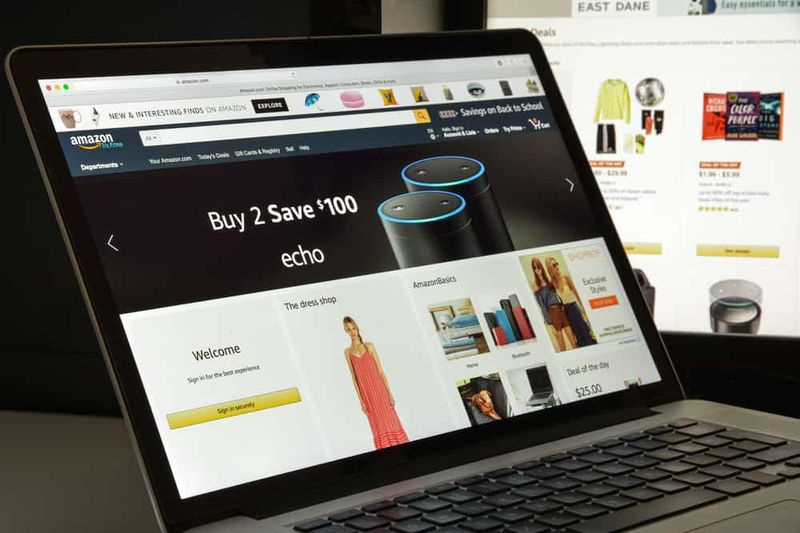Feliratok szinkronizálása VLC iPhone-on
Hogyan szinkronizálhatjuk a feliratokat VLC iPhone és Android rendszerekben Telefon
Az indítás óta több mint 3 milliárd letöltéssel a VLC valószínűleg a legnépszerűbb médialejátszó. És jó okkal. Nyílt forráskódú és ingyenesen elérhető. Sőt, a VLC-nek számos platformra és eszközre vannak alkalmazásai, többek között Windows, Mac, iOS, Apple TV, Android, Android TV, Xbox One és Chrome OS. A VLC elérhető az Apple Watch-on is. De mindezeken túl nagyszerűvé teszi a VLC-t az, hogy könnyű és könnyen használható. A VLC nagyon jó bármilyen videofájl kezelésével, amit dobsz rá, de van, hogy lépned kell, mint a feliratoknál. Ideális esetben tökéletesen szinkronizált feliratokat tölthet le, anélkül, hogy a végén szükség lenne kiigazításokra. De ha nem vagy olyan szerencsés, és kíváncsi vagy, hogyan szinkronizálhatnád őket manuálisan a VLC-n, akkor fedezted.
Így szinkronizálhatja a feliratokat a VLC-n Android, Android TV, iPhone, iPad, macOS és Windows rendszeren.

Hogyan szinkronizálhatjuk a feliratokat a VLC-ben Android mobilokra / Android TV-re
Kövesse az alábbi lépéseket a feliratok szinkronizálásához a VLC-ben Android mobilokon / Android TV-n:
frissítse a Windows 7 operációs rendszert a Windows 10 rendszerre adatvesztés nélkül
- Nyissa meg a megtekinteni kívánt videót.
- Érintse meg a beszéd lufi ikon mellett a nagy játék ikon. Az Android TV-n van két visszatekerés ikon a kettő között.
- Érintse meg Feliratok száma a feliratok bekapcsolásához.
- Választ Felirat késése a beszédballon menüből.
Ha a felirat megelőzi a hangzást, nyomja meg a plusz (+) ikont a feliratok késleltetéséhez. Ha felirat van a hang mögött, nyomja meg a mínusz (-) ikont a feliratok meggyorsításához.
A feliratok szinkronizálása VLC-re iPhone / iPad készüléken
Kövesse az alábbi lépéseket a feliratok szinkronizálásához VLC-re iPhone / iPad készüléken:
- Nyissa meg a megtekinteni kívánt videót.
- Érintse meg a beszéd lufi ikonra a jobb alsó sarokban a feliratok bekapcsolásának ellenőrzéséhez.
- Érintse meg az óra szimbólumot a jobb alsó sarokban.
- Alatt Feliratok késése , húzza a kör ikont a késés beállításához.
Ha a felirat megelőzi a hangzást, húzza a sávot jobbra, ami késlelteti a feliratozást. Ha a felirat a hang mögött van, húzza balra a sávot, ami felgyorsítja a feliratokat.